Jak zainstalować Google Android Market na Kindle Fire
Amazon lubi monopol na Android App Storena Kindle, ale to nie znaczy, że wszyscy muszą się zgodzić. Umieść oficjalny Google Market Android na swoim Kindle Fire. Zajmuje około 15 minut i działa bez żadnych problemów.
Zanim zaczniesz, oto, czego potrzebujesz w kolejności.
- Twój Kindle Fire musi być zrootowany.
- Google com.amarket.apk i GoogleServicesFramework.apk.
- Aplikacje z nieznanych źródeł ustawione na „Dozwolone” w Kindle Fire.
- Aplikacja Root Explorer - w tym artykule w sklepie Android Market jest 3,99 USD.
Bezpłatna alternatywa dla Root Explorera to Super Manager. Ale żadna z bezpłatnych opcji nie jest tak dobra jak Root Explorer. Warto wydać kilka dolców na aplikację Root Explorer.

Najpierw przenieś aplikacje, by sideload do Fire. Podłącz Kindle Fire do swojego komputera, a automatycznie przejdzie w tryb pamięci masowej.

Przenieś następujące pliki do folderu KindleDownload:
- com.market.apk
- GoogleServicesFramework.apk
- Plik apk Root Explorera (lub alternatywna aplikacja eksploratora plików, której będziesz używać)
Jeśli potrzebujesz aplikacji dla Root Explorera, możesz ją kupić w Android Market lub „nabyć” za pośrednictwem witryn do udostępniania.
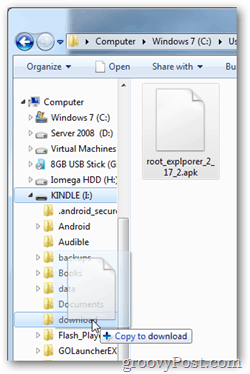

Teraz odłącz Kindle Fire od komputera.
Amazon nie wyświetla plików APK, które właśnie przeniosłeś, więc aby je otworzyć, potrzebujesz eksploratora plików. Polecam pójść do Amazon App Store i zainstalować Eksplorator plików ES.
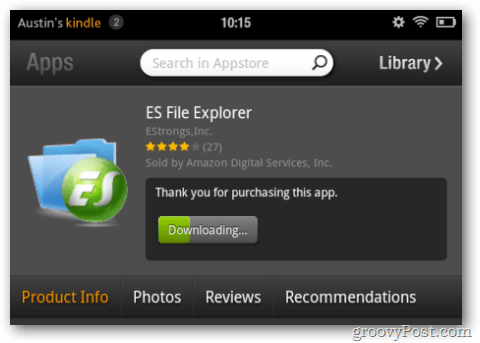
Użyj Eksploratora plików ES, aby przejść do / sdcard / download. Stuknij w GoogleServicesFramework i zainstaluj go.
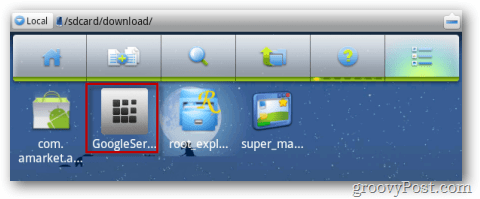
Następnie zrób to samo dla aplikacji Root explorer, dotknij, aby ją zainstalować.
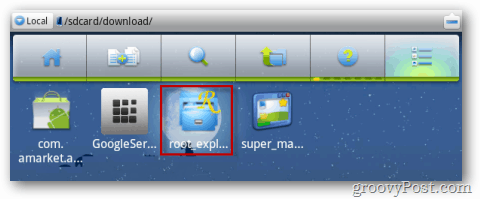
Po zakończeniu instalacji Root Explorer pojawi się na liście aplikacji Kindle Fire. Śmiało i dotknij go, aby uruchomić aplikację.
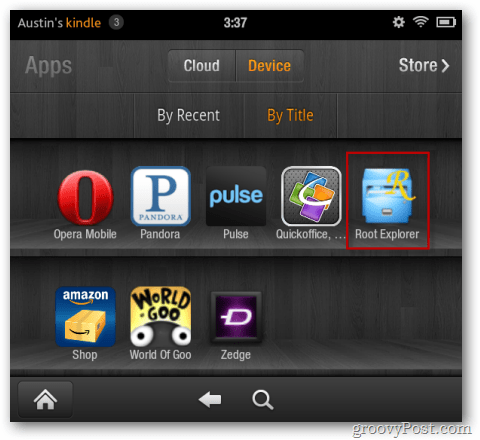
W Root Explorerze przejdź do / sdcard / download /.
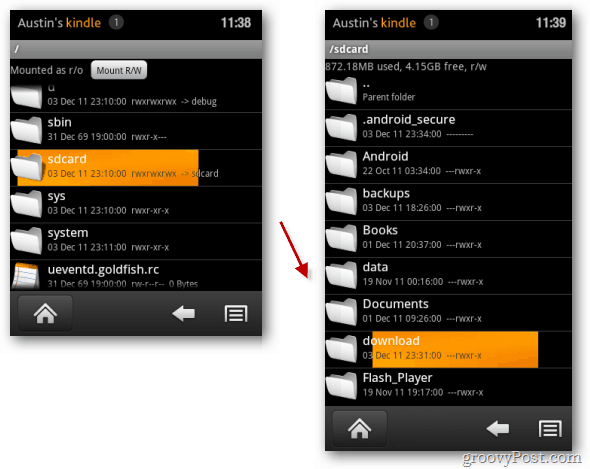
Naciśnij i przytrzymaj com.amarket.apk. Pojawi się nad nim okno opcji. Stuknij Przenieś (to samo, co Wytnij).
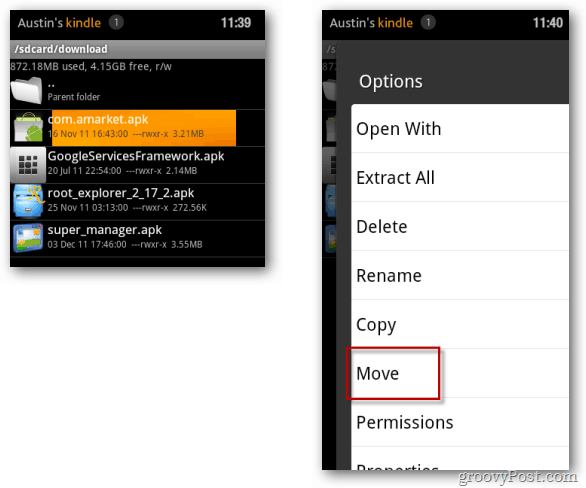
Stuknij dwukrotnie przycisk folderu nadrzędnego. Znajduje się w górnej części okna.
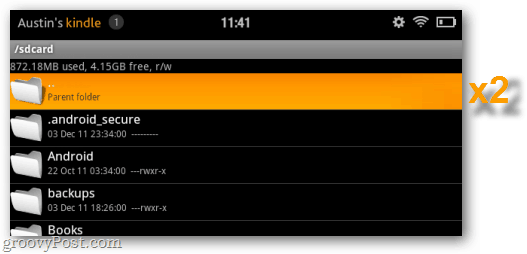
Powinieneś teraz znajdować się w katalogu głównym (górnym katalogu) swojego Kindle Fire. Stąd przejdź do / system / app /.
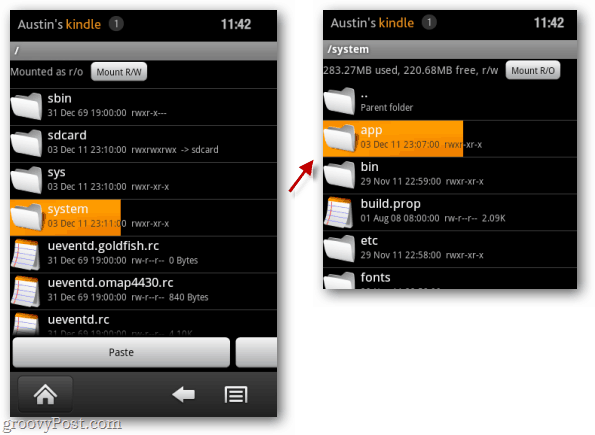
W / system / app / kliknij Mount R / W przycisk u góry ekranu. Spowoduje to, że katalog będzie zapisywalny, dzięki czemu będzie można go wkleić w aplikacji Google Market. Następnie dotknij Pasta.

Przeniesiona aplikacja rynkowa znajduje się teraz w folderze system / app /. Stuknij i przytrzymaj, aby wyświetlić okno opcji. Na liście opcji dotknij Uprawnienia.
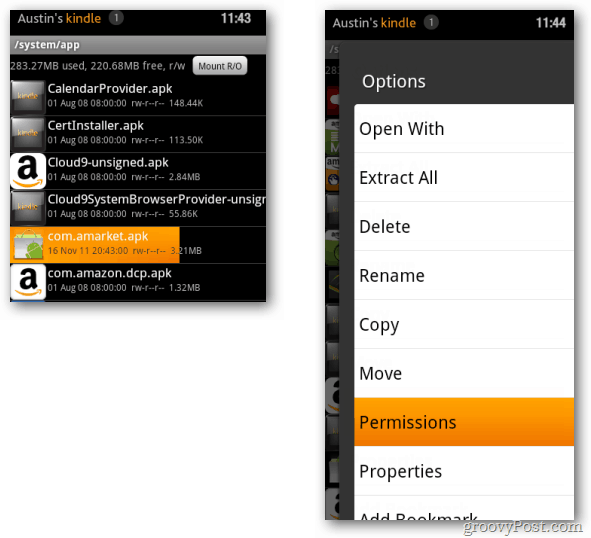
Ustaw uprawnienia, aby były dokładnie dopasowane dozrzut ekranu poniżej. Zauważysz, że większość innych aplikacji w tym katalogu ma takie same ustawienia uprawnień. Byłaby to typologiczna wersja tego rw-r — r—.
Uwaga: Nieprawidłowe ustawienie uprawnień przed zainstalowaniem aplikacji rynkowej spowoduje zamknięcie siły rynkowej na zawsze.
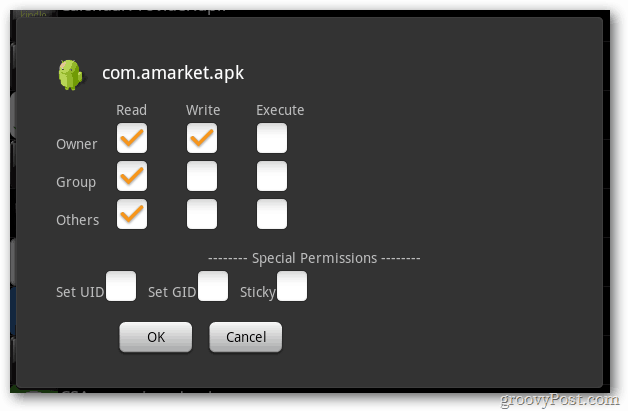
Po prawidłowym ustawieniu uprawnień dotknij com.amarket.apk i zainstaluj go.

Po zakończeniu instalacji wyłącz urządzenie Kindle, a następnie włącz je ponownie.
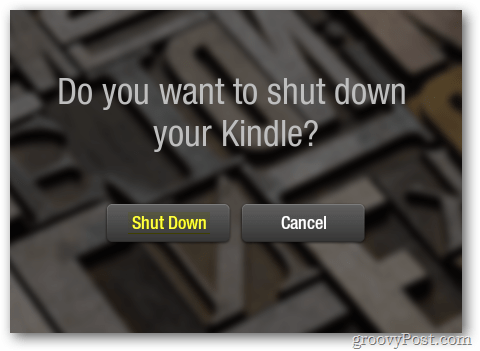
Android Market jest zainstalowany i działaTwoje urządzenie. Jedyny problem polega na tym, że dostęp do rynku jest niezwykle trudny, ponieważ interfejs Amazon nie pozwala na pojawienie się na liście aplikacji lub karuzeli. Ale to można zmienić.
Skorzystaj z wbudowanej przeglądarki internetowej, przejdź do tego łącza -http://munday.ws/kindlefire/MarketOpener.apk, aby pobrać aplikację Munday Market Opener. Następnie otwórz ES File Explorer i zainstaluj MarketOpener.apk z folderu / sdcard / download /.

Po zainstalowaniu MarketOpener pojawi się na liście aplikacji w Kindle Fire. Dodaj go do ulubionych, aby pojawił się na ekranie głównym. Pojawi się również w karuzeli.
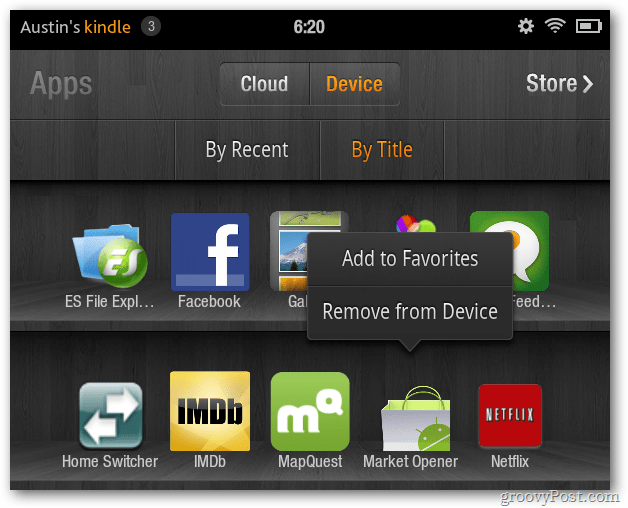
To jest to. Ciesz się surfowaniem po całym Google Android Market z Kindle Fire!










zostaw komentarz